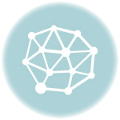iOSアプリのDTMソフト、KORG Gadget 2を使っている。その前から使っていて、自分にとってはこれまでのバージョンでも全く問題なく十分なものだったが、Taipeiについては少し使えるようにしたいなと思った。なぜならば他の音楽アプリが使えるようになるからだ。
Gadget(コルガジェと略すのが一般的らしいが格好悪いのでGadgetと表記する。所謂ガジェットと混同するから呼称を変えたいのはわかります。)はアプリ内でシーケンサーパートと音源が分かれており、プラグインのように別売音源などを増やすことが出来る。主にソーシャルゲーム課金のように金さえあれば全部揃うが、Gadgetのレビュアーでもない限り、手持ちの音源できちんとトラックが作られるように練習したほうがいいと思う。
それで、Taipeiだ。これは音源ではなくGadgetにMIDI OUT機能をつけるものだ。発表されたときは物理的な音源(シンセサイザー)を持っていないから用はないはと思っていました。これは間違いです。iOSアプリでMIDI INがあるものは活用できるのです。ただし一部アプリに限ります。また、認識しても コントロールチェンジの番号が公開されていたり対応していないと使えません。うちではAnimoog、DM1、Voice Synthが認識できました。
DM1のMIDI IN設定。

Voice SynthのMIDI IN設定。DM1でも一応チャンネルも設定しておく。

実際に音が出たのはAnimoogとVoice Synthで、コントロールチェンジが対応したのはAnimoogだけでした。
やり方。
先にAnimoogの準備をします。起動順はAnimoog、Gadgetの順です。それと、TaipeiでAnimoogを繋いだときはAnimoogを起動したままにしておきます。
SET UP画面で設定します。MIDI INにGadgetを指定。MAP CCsをタップして、向かって隣のつまみに赤い枠が表示されるのでタップして任意の番号を設定します。これで設定した数字がTaipeiのつまみでコントロールできるので操作したいつまみを優先して番号を振ったほうが良いです。CONFIGRATIONでBACKGROUND AUDIOをタップしておくのも忘れずに

Gadgetでの作業に変わります。任意のトラックでTaipeiを起動します。そしてSETTINGをタップするとこれが出ます。他のアプリも起動しているのでリストに並んでいます。AnimoogをつなぎたいのでAnimoogをタップします。Channelも指定します。今回はCh.1です。


これでキーボードをタップすれば音が出る!はずです。実は僕は当初出ませんでした。Animoogを起動するタイミングが良くなかったようです。MIDI CCコントロールチェンジナンバーは任意のもので指定できるので使いやすい場所に設定しましょう。
音が出なくても起動順序を変えたりGadgetを起動しなおしたりするときちんと音が出るようになります。Animoog側で選んだプリセットの音がGadgetで出ないとか残念部分はありますが、GadgetでAnimoogが一応使えるようになりました。
DM1については繋がっているようですが音はどうにも出ませんでした。
Voice synthは使えます。コントロールチェンジは番号がわからないので設定できませんが、サンプリングした音がGadgetでも使えます。純正でサンプラーもRECツールもあるのでいるのか?といわれるとそうでもないですが、繋がるよ!ということです。